Поново доделите слово диск јединице у Управљању дисковима да бисте решили проблем
- Обавезно направите резервну копију Тосхиба чврстог диска пре него што извршите било какве кораке поправке да бисте избегли губитак података.
- Повезивање Тосхиба диск јединице на други УСБ порт обично поправља грешку за већину корисника.
- Направите резервну копију датотека пре форматирања Тосхиба диск јединице, јер ће сви постојећи подаци бити избрисани.
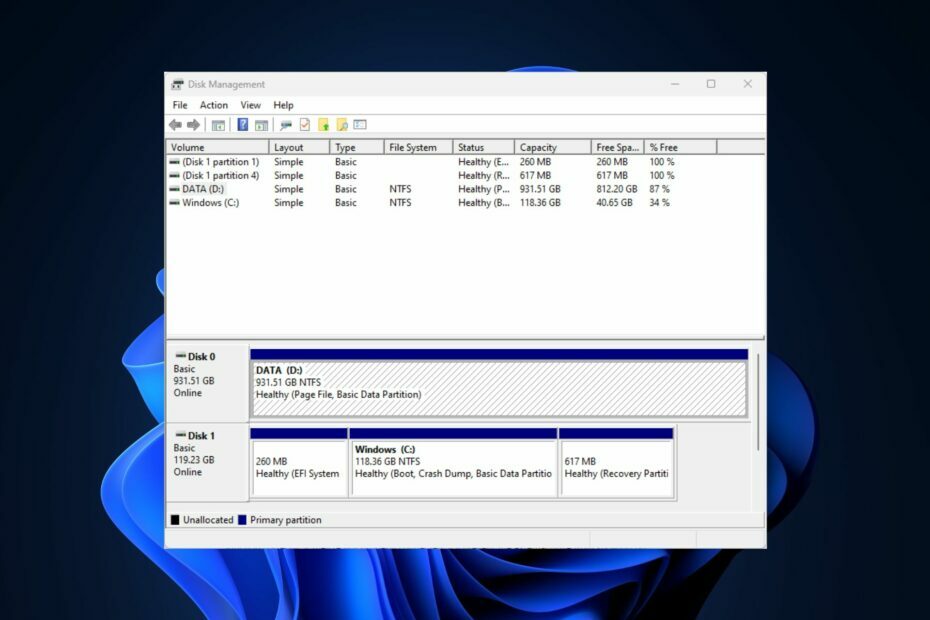
ИксИНСТАЛИРАЈТЕ КЛИКОМ НА ДАТОТЕКУ ЗА ПРЕУЗИМАЊЕ
- Преузмите Оутбите Дривер Упдатер.
- Покрените га на свом рачунару да бисте пронашли све проблематичне драјвере.
- Након тога, кликните Ажурирајте и примените изабрано да бисте добили најновије верзије драјвера.
- ОутБите Дривер Упдатер је преузео 0 читаоци овог месеца.
Тосхиба производи неке од најбољи екстерни чврсти дискови доступно данас. Међутим, као и већина дискова, склон је неприступачности и проблемима у раду. Један од таквих проблема је диск који се не приказује у Филе Екплорер-у, што спречава кориснике да користе уређај за складиштење.
Ако се ваш Тосхиба спољни диск не приказује, овај чланак ће укратко прегледати неке од уобичајених узрока проблема и дати кораке који ће вам помоћи да га решите.
- Шта узрокује да се Тосхибин спољни чврсти диск не приказује?
- Како да направим резервну копију/опоравам податке са Тосхиба спољног чврстог диска?
- Како да поправим да се Тосхиба спољни чврсти диск не појављује?
- 1. Поново доделите слово за Тосхиба диск
- 2. Ажурирајте драјвере и ОС рачунара
- 3. Ручно иницијализујте Тосхиба чврсти диск
- 4. Форматирајте Тосхиба спољни чврсти диск
- 5. Укључите УСБ чвориште и прикажите све скривене уређаје
Шта узрокује да се Тосхибин спољни чврсти диск не приказује?
Неки од значајних узрока који спречавају да се диск прикаже су:
- Неисправност УСБ портаили неправилно повезивање – УСБ портови могу постати неисправни због старости, прашине или квара хардвера; ако се то догоди, уређаји повезани на те портове неће се појавити на вашем рачунару.
- Неподржани драјвери – Ако оперативни систем не подржава драјвере погона који раде на вашем рачунару, то може да спречи правилно функционисање повезаних уређаја.
- Застарели системски драјвери – УСБ портови раде синхронизовано са драјверима како би идентификовали тип повезаног спољног уређаја; ако су управљачки програми застарели, повезани диск се можда неће појавити.
- Оштећен спољни диск – Ако је ваш Тосхиба спољни диск оштећен или неисправан, вероватно се неће појавити на вашем рачунару када је повезан.
- Одсуство слова погона – Екстерни дискови су додељени да буду препознати у Филе Екплорер-у; ако слово диска недостаје или је нетачно, то може спречити Виндовс 11 од препознавања диск јединице.
Након што смо идентификовали узроке, хајде да истражимо решења у наставку.
Како да направим резервну копију/опоравам податке са Тосхиба спољног чврстог диска?
Пре него што решите проблеме са спољним дисковима, требало би да се усредсредите на прављење резервне копије постојећих података на погону. То је зато што када почнете да решавате проблеме са спољним диском, он постаје подложан отказу диска, што доводи до потпуног губитка података.
Стога, пре него што покушате да решите проблем који се не појављује на Тосхиба спољном диску, морате направити резервну копију датотека на диску. Наш водич даље како да користите подешавања резервне копије у оперативном систему Виндовс 11 ће вам помоћи кроз процес.
Дакле, можете користити било који од наших препоручених софтверски алати за опоравак треће стране овде да повратите податке са вашег чврстог диска.
Како да поправим да се Тосхиба спољни чврсти диск не појављује?
Пре него што наставимо са напреднијим решењима, ево неколико брзих решења која можете покушати:
- Поново повежите УСБ кабл Тосхиба диска са другим портовима.
- Ако користите УСБ чвориште, покушајте да повежете Тосхиба диск директно на један од УСБ портова рачунара.
- Повежите Тосхиба диск са другим рачунаром користећи оригинални кабл да бисте видели да ли проблем потиче од диск јединице или машине.
Ако се грешка и даље јавља након примене горњих исправки, покушајте са следећим подешавањима.
1. Поново доделите слово за Тосхиба диск
- Кликните десним тастером миша на Почетак мени и кликните на Управљање диска.
- Кликните десним тастером миша на подела На твојој Тосхиба спољни диск у следећем прозору и кликните Промените слово диска и путање.

- Изаберите постојеће слово диска и кликните Промена. Ако нема слова диск јединице, кликните на Додати.

- Изаберите ново слово диска и кликните У реду.
- Кликните У реду да бисте потврдили промене и поново покрените рачунар да бисте видели да ли ће се Тосхиба спољни диск појавити.
Ако се ваш Тосхиба спољни диск појављује у Диск Манагемент-у, али не и у Филе Екплорер-у, поновна додела слова диск јединице може помоћи у решавању проблема са лошим сектором.
Промена слова диск јединице омогућава Виндовс-у да поново прочита недодељени простор. Такође можете погледати наш водич о томе како да поправите Управљање диском се не учитава.
2. Ажурирајте драјвере и ОС рачунара
- притисните Виндовс кључ, укуцај Менаџер уређаја у пољу за претрагу и притисните Ентер.
- Лоцате Дискови, кликните десним тастером миша на управљачке програме и изаберите Ажурирати драјвер.
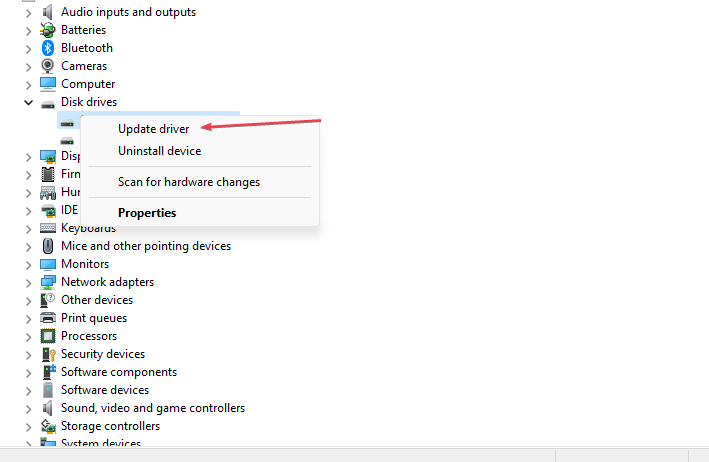
- Кликните Тражите аутоматски ажурирани софтвер драјвера, и пратите упутства да бисте довршили ажурирање.
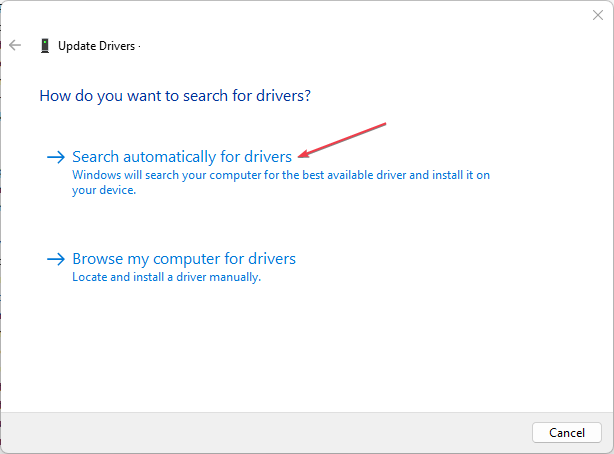
- Затворите менаџер уређаја и притисните Виндовс тастер + И да отворите Подешавања апликација.
- Затим кликните Виндовс Упдате и изаберите Провери ажурирања. (Ако постоје, Виндовс ће их аутоматски инсталирати)

- Затворите апликацију Подешавања и поново покрените рачунар да бисте видели да ли је грешка исправљена.
Ако је ваш Виндовс не препознаје преносиву диск јединицу, користите застареле драјвере. Покретање ажурирања оперативног система Виндовс и управљачког програма може вам помоћи да поправите Тосхиба спољни диск који се не приказује.
Такође можете изабрати добар алат за ажурирање драјвера, на пример, Оутбите Дривер Упдатер, да аутоматски ажурирате своје драјвере најновијим верзијама.
3. Ручно иницијализујте Тосхиба чврсти диск
- Кликните десним тастером миша на Почетак, и кликните на Управљање диска.
- Кликните десним тастером миша на Тосхиба спољни диск у следећем прозору и кликните Иницијализујте диск.
- Изаберите стил партиције и кликните У реду.

- Затворите апликацију за управљање дисковима и поново покрените рачунар да бисте видели да ли је проблем решен.
Тосхиба чврсти дискови који нису иницијализовани неће се појавити у Филе Екплорер-у; иницијализација диска може вам помоћи да решите проблем. Међутим, иницијализација диска може форматирати диск јединицу; уверите се да сте направили резервну копију диска пре него што покушате са овим кораком.
- Опоравак података са чврстих дискова са лошим секторима [4 тестирана начина]
- 4 начина да поправите ВД спољни чврсти диск који се не појављује
4. Форматирајте Тосхиба спољни чврсти диск
- Кликните десним тастером миша на Почетак и кликните на Управљање диска.
- Изаберите јачину звука вашег Тосхиба спољног диска и кликните Формат.

- Проверите Извршите брзо форматирање опцију и кликните У реду.
- Кликните У реду поново да потврдите своје радње и сачекате да се диск форматира.
Ако Тосхиба спољни диск није правилно форматиран пре него што је уметнут у рачунар, то би могло да спречи његово појављивање.
У овом случају, мораћете да форматирате диск јединицу да би функционисао са рачунаром. Проверите шта да радите ако добијете Грешка у формату ХДД.
- притисните Виндовс кључ, тип Повер План у траци за претрагу и притисните Ентер.
- Изаберите Изаберите план напајања опцију и кликните Промените подешавања плана.

- Иди на промените напредна подешавања напајања, кликните на УСБ подешавања и проширити Подешавања УСБ суспендовања опција.
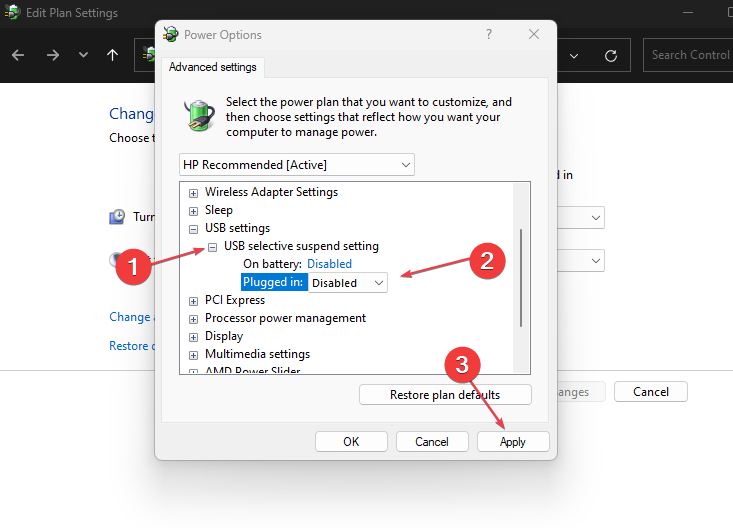
- Ако је опција омогућена, кликните на Онемогућено и Применити.
- Кликните У реду да потврдите промене и проверите да ли се Тосхиба спољни диск сада приказује.
У неким случајевима, екстерни диск може да се прикаже као скривени уређај који спречава да се прикаже у Филе Екплорер-у. Ово можете поправити тако што ћете укључити УСБ чвориште које приказује све скривене уређаје.
Рад са спољним чврстим дисковима је веома користан јер вам њихова преносивост омогућава да носите толико података у малом комаду хардвера. Међутим, екстерни дискови могу постати недоступни из неколико разлога. Када се то догоди, обавезно пратите кораке у овом водичу који ће вам помоћи да решите проблем.
Ако имате било каквих питања у вези са Тосхиба диск јединицом или сугестије о томе како да решите овај проблем, јавите нам своје мишљење у коментарима испод.


